Trend Vision One ermöglicht die Freigabe von verdächtigen Objektdaten mit Palo Alto Panorama über ein Service-Gateway.
Konfigurieren Sie die Freigabe von verdächtigen Objektdaten mit dieser Integration
über ein Service-Gateway.
HinweisDie Integration erfordert die Konfiguration von mindestens einem Service-Gateway mit dem Verdächtigen-Objektaustauschdienst.
Weitere Informationen finden Sie unter Service Gateway Management.
|
Prozedur
- Einstellungen auf Trend Vision One konfigurieren.
- Gehen Sie in Trend Vision One zu .
- Suchen Sie die Palo Alto Panorama-Karte, und klicken Sie darauf.
- Verwenden Sie den Umschalter, um die Integration zu aktivieren bzw. zu deaktivieren.
- Überprüfen Sie den Legal Statement und klicken Sie auf Annehmen oder Schließen, um fortzufahren.
- Unter Data Transfer konfigurieren Sie die Kriterien für die Datenfreigabe und die Integrationseinstellungen.
-
Risikostufe: Wählen Sie die Risikostufe der verdächtigen Objektdaten aus, die in die geteilten Daten aufgenommen werden sollen.
-
Zeitintervall: Wählen Sie die Häufigkeit für das Teilen von verdächtigen Objektdaten.
-
URL parameters: Wählen Sie, ob Abfragezeichenfolgen aus URLs entfernt werden sollen.
-
- Unter Service Gateway Connection konfigurieren Sie die Verbindung zwischen dem Service-Gateway und der Integration.
-
Klicken Sie auf Connect.Das Fenster Service Gateway Connection wird angezeigt.
-
Wählen Sie ein Gateway aus, das mit dem Verdächtigen-Objektaustauschdienst installiert ist.
-
Konfigurieren Sie die Einstellungen des Integrationsservers.
-
Klicken Sie auf Verbindung testen, um zu überprüfen, ob die Einstellungen gültig sind.
-
Klicken Sie auf Connect.Die Verbindungskonfiguration wurde zur Liste hinzugefügt.
-
Klicken Sie auf das Generate Now-Symbol (
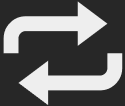 ), um sofort Dateien zum Teilen von verdächtigen Objektdaten zu generieren.
), um sofort Dateien zum Teilen von verdächtigen Objektdaten zu generieren. -
Fahren Sie mit der Maus über das Copy URL-Symbol (
 ), um die URLs zum Teilen der verdächtigen Objektdaten zu kopieren und in Ihrer Integration
zu verwenden.
), um die URLs zum Teilen der verdächtigen Objektdaten zu kopieren und in Ihrer Integration
zu verwenden.
-
- Wiederholen Sie den vorherigen Schritt, um mehrere Verbindungskonfigurationen für diese Integration hinzuzufügen.
- Klicken Sie auf Save.
- Konfigurieren Sie die Einstellungen Ihrer Integration.

Hinweis
Die folgenden Schritte wurden mit Version 8.0 der PAN-OS-Weboberfläche durchgeführt.Wenn Sie eine andere Version verwenden, konsultieren Sie die Dokumentation für Ihre Version.- Im PAN-OS-Webinterface navigieren Sie zu .
- Klicken Sie auf Hinzufügen.
- Konfigurieren Sie die externe dynamische Liste.
-
Name: Geben Sie einen Namen für die Liste ein.
-
Typ: Wählen Sie Domain List oder URL List.
-
Beschreibung: Geben Sie eine Beschreibung ein, um Ihnen bei der Identifizierung dieser Liste zu helfen.
-
Quelle: Fügen Sie die URL zum Teilen der verdächtigen Objektdaten ein, die Sie von der Trend Vision One-Konsole erhalten haben.
-
Check for updates: Wählen Sie das Intervall, in dem diese externe dynamische Liste auf Updates überprüft.

Tipp
Trend Micro empfiehlt, das Aktualisierungsintervall an die Konfiguration der verdächtigen Objektdatenfreigabe Zeitintervall auf Trend Vision One anzupassen. -
(Optional) Klicken Sie auf Test Source URL, um zu testen, ob die URL zugänglich ist.
-
Klicken Sie auf OK.
Ihr Palo Alto Panorama-Gerät ist so konfiguriert, dass es verdächtige Objektdaten vom Trend Vision One Service-Gateway abruft. -
- Wiederholen Sie den vorherigen Schritt, um eine externe dynamische Listen-Konfiguration für den Typ hinzuzufügen, den Sie nicht konfiguriert haben.

